Deepfakes ha arrasado en Internet, lo que ha dado como resultado algunos videos hilarantes, extraños e inquietantes. Pero, ¿cómo se crean videos falsos profundos? Ingrese a DeepFaceLab, un popular software…

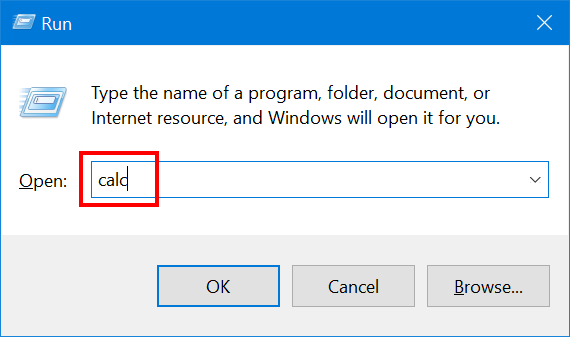
El sistema operativo Windows viene con algunas aplicaciones predeterminadas como Calculadora, Edge, Correo, etc. En versiones anteriores, las personas usan la calculadora para cálculos matemáticos simples. Sin embargo, Microsoft actualizó la aplicación más tarde desde Windows 7 en adelante con funciones adicionales. Puede usar la aplicación de calculadora en Windows 10 en los modos estándar, programador y científico. También es muy útil en conversiones de unidades como la conversión de moneda.
Relacionado: Métodos abreviados de teclado de código alternativo para símbolos en Windows y Mac.
Si usa con frecuencia la aplicación de calculadora, estos son los métodos abreviados de teclado para la aplicación de calculadora en Windows 10 para mejorar su productividad.
| Acceso directo | Descripción | Modo |
|---|---|---|
| Shift + 2 | √x | Estándar |
| Alt + 1 | Modo estándar | Estándar |
| Alt + 2 | Modo científico | Científico |
| Alt + 3 | Modo programador | Programador |
| Alt + 4 | Cálculo de fecha | Conversión |
| Control + E | Cálculo de fecha | Conversión |
| F2 | DWORD | Programador |
| F3 | PALABRA | Programador |
| F4 | BYTE | Programador |
| F5 | HEX | Programador |
| F6 | DEC | Programador |
| F7 | OCT | Programador |
| F8 | BIN | Programador |
| F12 | QWORD | Programador |
| F3 | DEG | Científico |
| F4 | RAD | Científico |
| F5 | GRAD | Scientific |
| Control + H | Alternar historial | Estándar |
| Control + P | Memory Plus (M+) | Estándar |
| Control + R | Recuperación de memoria (MR) | Estándar |
| Control + Q | Memoria menos (M-) | Estándar |
| Control + M | Almacenamiento de memoria (MS ) | Estándar |
| Control + L | Borrar memoria (MC) | Estándar |
| Borrar | Borrar entrada actual (CE) | Estándar |
| Esc | Borrar todo (C) | Estándar |
| F9 | Más o menos | Estándar |
| R | 1/ x | Estándar |
| Shift + 5 | % | Estándar |
| Control + Shift + D | Eliminar historial | Estándar |
| control + G | 10 potencia x | Científico |
| Control + O | cosh(x) | Científico |
| Control + S | sinh(x) | Científico |
| Control + T | tanh(x) | Científico |
| Shift + S | sin-1(x) | Científico |
| Shift + O | cos-1(x) | Científico |
| Shift + T | tan-1(x) | Científico |
| Control + Y | y√x | Científico |
| D | X Mod | Científico |
| L | log(x) | Científico |
| M | dms(x) | Científico |
| N | ln(x) | Científico |
| Control + N | e^(x) | Científico |
| O | cos(x) | Científico |
| P | Pi | Científico |
| Q | sqr(x) | Científico / Estándar |
| S | sin(x) | Científico |
| T | tan(x) | Científico |
| V | FE | Científico |
| X | Exponencial | Científica |
| Y | X potencia Y | Científica |
| # | X potencia 3 | Científica |
| ! | n! | Científico |
| % | Mod | Científico |
| < | Lsh | Programador |
| > | Rsh | Programador |
| % | Mod | Programador |
| | | O | Programador |
| ^ | Xor | Programador |
| ~ | No | Programador |
| & | Y | Programador |
Hay varias formas de acceder a las aplicaciones en Windows. Puede abrir la aplicación de la calculadora desde el indicador Ejecutar.
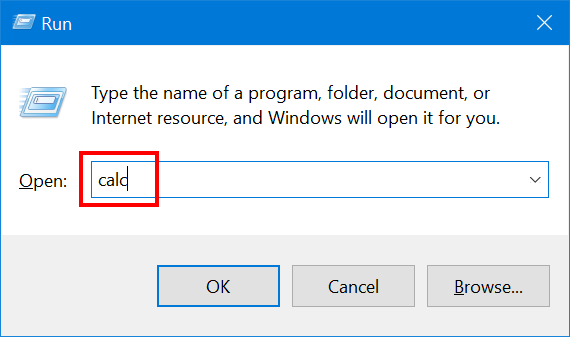 Open Calculator from Run
Open Calculator from Run
De manera predeterminada, debe abrir la aplicación de la calculadora a través del menú Inicio o usando el cuadro de búsqueda. Sin embargo, puede anclar la aplicación a la barra de tareas para un acceso rápido.
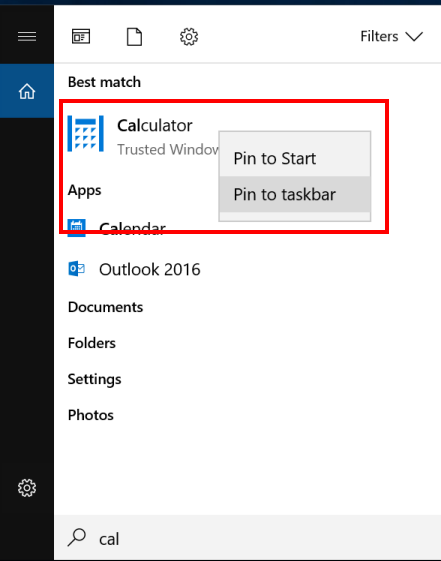 Pin Calculator to Taskbar
Pin Calculator to Taskbar
Si trabaja con varios monitores, agregar un acceso directo de escritorio para la calculadora puede ayudarlo a acceder fácilmente.
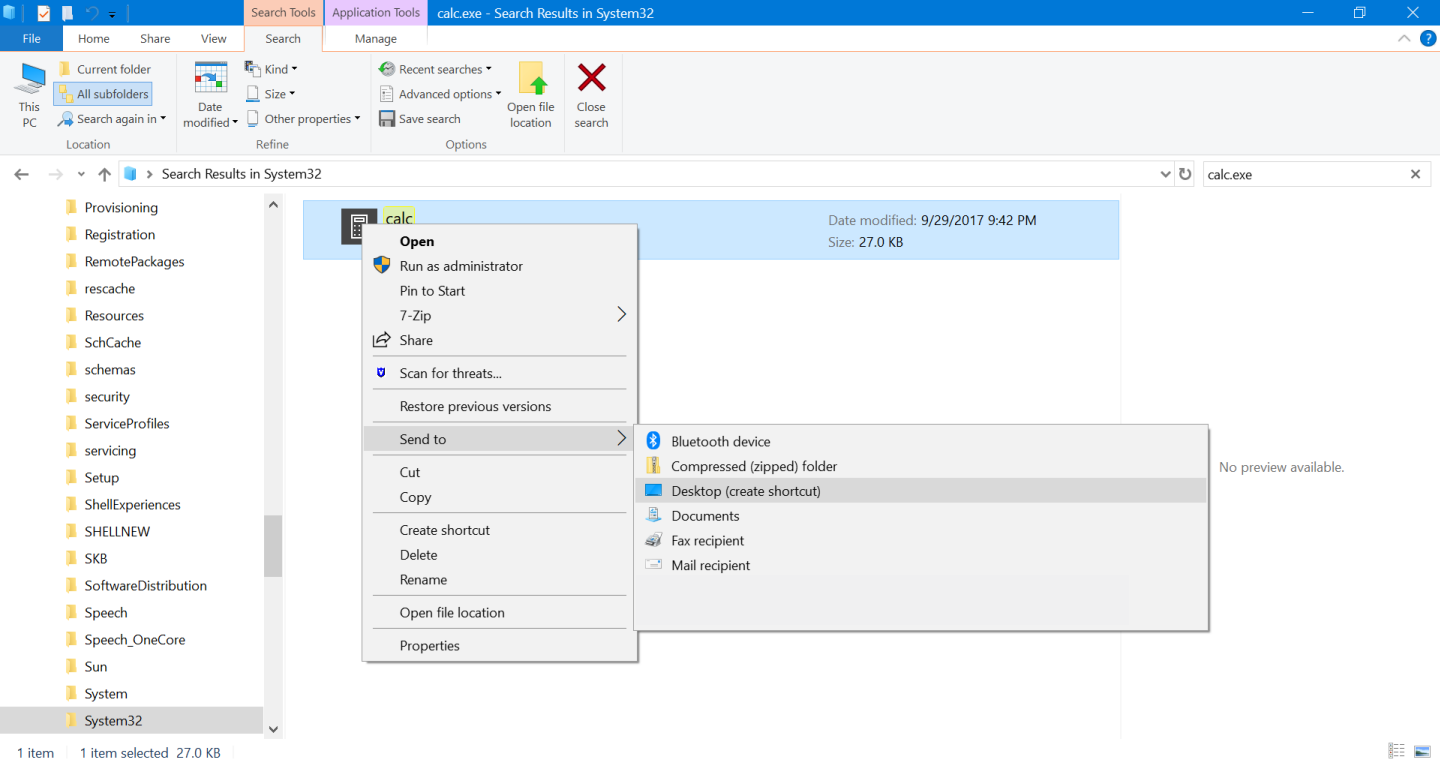 Create Desktop Shortcut for Calculator App
Create Desktop Shortcut for Calculator App
También es posible configurar una Atajo de teclado personalizado para abrir la aplicación de calculadora.
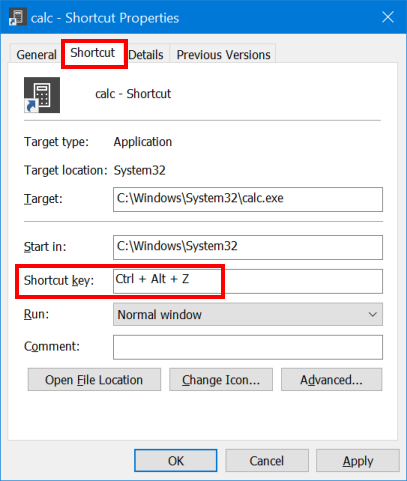 Set Shortcut for Calculator App
Set Shortcut for Calculator App
Puede presionar las teclas de acceso directo para abrir la aplicación de calculadora fácilmente.